Publicitate
O unitate flash - cunoscută și sub denumirea de unitate thumb - este un dispozitiv de stocare a datelor. Sunt mici, portabile și se pot conecta cu orice computer sau dispozitiv care are un port USB. Unitățile își câștigă numele din utilizarea cipurilor de memorie flash NAND și NOR. Memoria flash NAND poate stoca orice tip de fișier aruncat la el.
Cantitatea de stocare disponibilă diferă între dispozitive. Cea mai mică capacitate pe care o veți găsi de obicei este de 16 GB. În partea de sus, sunt oferite unități flash cu 1 TB, dar costă în sus cu 150 USD. Pentru un produs de calitate medie, vă recomandăm Versiunea de 256 GB a SanDisk Cruzer.
Cum să utilizați o unitate flash
În primul rând, vom analiza procesul de utilizare a unei unități de redare, apoi vom vorbi despre câteva alte aspecte ale utilizării, cum ar fi redenumirea și formatarea.
Cum să conectați o unitate flash USB la Windows 10

Orice computer care rulează sistemul de operare Windows 10 - laptop sau desktop - va avea cel puțin un port USB. Unele utilaje ar putea avea până la șase sau opt porturi. Porturile vor fi de obicei amplasate în partea laterală a unui laptop și în partea din față sau în spatele unui turn de desktop.
Dacă nu sunteți sigur, căutați pictograma USB adiacentă portului (a se vedea fotografia de mai sus).
Dacă toate porturile dvs. sunt deja utilizate, va trebui să deconectați unul dintre dispozitivele dvs. Nu vă faceți griji; îl puteți reintroduce imediat ce ați terminat de utilizat unitatea flash USB.
Puteți conecta unitatea flash când computerul este pornit sau oprit. Apăsați ușor unitatea flash în port până când este complet introdusă.
Alegeți o acțiune
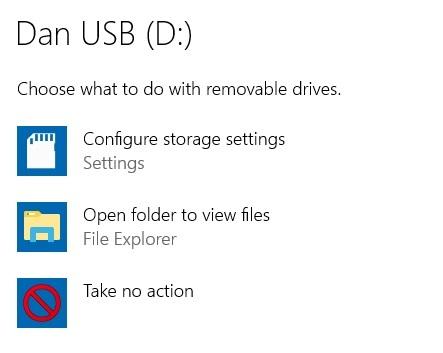
Asumand A) ați conectat unitatea flash când computerul rulează și b) nu ați personalizat setările AutoPlay, Windows vă va face ping cu o notificare privind unitatea care a fost conectată.
Puteți face clic pe notificare pentru a selecta acțiunile pe care Windows trebuie să le facă atunci când detectează că o unitate flash a fost conectată în viitor. Pentru o unitate flash de bază, puteți alege să nu luați întotdeauna nicio măsură sau să deschideți întotdeauna unitatea în File Explorer.
Dacă nu faceți o selecție, Windows vă va solicita de fiecare dată când vă reconectați unitatea.
Puteți modifica selecția originală în aplicația Windows 10 Setări. Deschideți meniul Start și mergeți la Setări> Dispozitive> Redare automată. Puteți dezactiva Redarea automată pentru toate dispozitivele noi utilizând comutarea din partea de sus a ferestrei sau puteți face o selecție unică pentru fiecare dintre Unitate demontabilă, Card de memorieși orice alte dispozitive pe care le-ați conectat în trecut.
Cum se utilizează o unitate flash USB
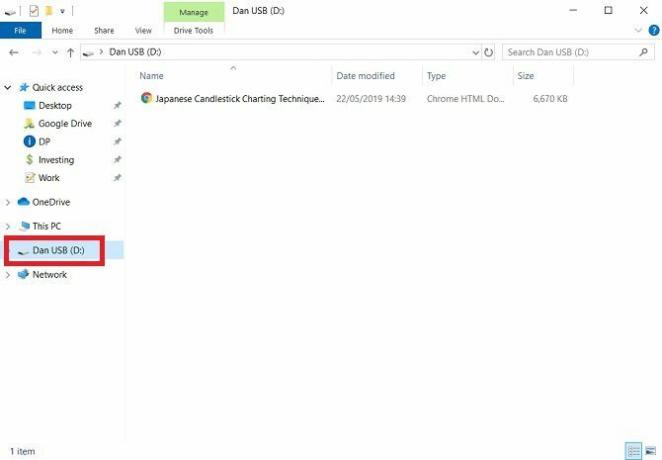
Probabilitatea puternică este că doriți să utilizați unitatea flash pentru a muta fișierele între dispozitive. Amintiți-vă, puteți utiliza, de asemenea, o unitate flash cu gadgeturi, cum ar fi cutii TV Android, imprimante și boxe audio.
Pentru a vedea fișierele de pe unitatea dvs. flash, aprindeți-vă Explorator de fișiere. Ar trebui să existe o comandă rapidă pentru aceasta în bara de activități. Dacă nu există, executați o căutare Cortana prin deschiderea start meniu și tastați „file explorer”.
În aplicația File Explorer, selectați unitatea flash din lista de locații din panoul din stânga.
De aici, puteți trage și plasa fișiere între stick-ul de memorie și computer. Unitatea va apărea, de asemenea, ca destinație în Salvează ca fereastră în aplicații.
Orice fișiere pe care le ștergeți din unitatea flash USB vor fi șterse permanent - nu se vor termina în coșul de reciclare, așa că aveți grijă. Sunt modalități de a încerca și recupera datele pierdute Cum să recuperați datele de pe un card de memorie corupt sau o unitate USBCartela SD spartă sau unitatea flash USB a stocat fișiere importante sau copii de rezervă pe care trebuie să le restaurați? Vă vom arăta cum să recuperați datele de pe un stick de memorie mort. Citeste mai mult , dar succesul este departe de a fi sigur.
Cum să eliminați o unitate flash pe Windows 10
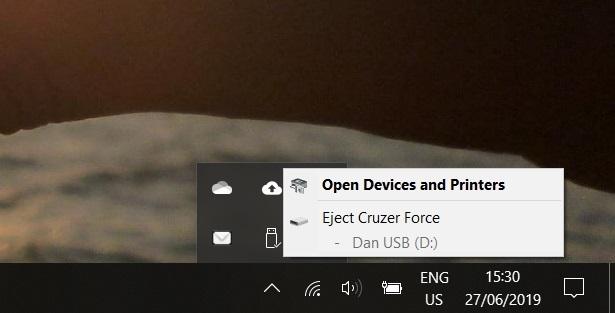
După ce ați terminat de utilizat unitatea flash, trebuie să o deconectați de la computer în mod corect.
Dacă trageți dispozitivul direct din port fără a urma procedurile, riscați să corupți datele unității. Poate fi iremediabil.
Puteți alege dintre câteva moduri diferite de a expulza în siguranță o unitate flash. Cea mai comună abordare este să faceți clic pe săgeata mică din partea dreaptă a barei de sarcini, selectând pictograma USB și alegând Ejectare [nume dispozitiv] în meniul pop-up.
În mod alternativ, întoarceți-vă spre Explorator de fișiere aplicație, faceți clic dreapta pe unitatea flash din panoul din stânga și selectați Scoatere din lista de opțiuni.
Cum să redenumiți o unitate flash
Puteți da unității personalizate un nume flash. Numele este stocat pe dispozitivul însuși, astfel încât va fi consecvent în orice alte mașini pe care utilizați unitatea.
Pentru a redenumi o unitate flash, conectați-o la computer și deschideți-o Explorator de fișiere. Apoi, faceți clic dreapta pe pictograma USB și selectați Redenumire.
Cum să formatați o unitate flash
Poti ștergeți toate datele de pe o unitate flash folosind instrumentul Windows 10 Format Cum să formatați o unitate USB și de ce ați avea nevoieFormatarea unei unități USB este ușoară. Ghidul nostru explică cele mai simple și rapide moduri de formatare a unei unități USB pe un computer Windows. Citeste mai mult . Este util dacă dispozitivul dvs. a stocat informații sensibile sau dacă intenționați să vindeți dispozitivul.
Pentru a format o unitate flash în Windows, trebuie să conectați încă o dată stick-ul la computer Explorator de fișiere și faceți clic dreapta pe unitatea USB din panoul din stânga. Din meniul contextual, faceți clic pe Format.
Sunt disponibile diverse opțiuni de formatare. În funcție de dispozitivul dvs., veți putea modifica sistemul de fișiere, dimensiunea unității de alocare și numele. În aproape toate cazurile, setările implicite sunt adecvate.
Puteți alege, de asemenea, între un format rapid și un format complet. Formatul complet durează semnificativ mai mult, dar face o lucrare mai detaliată de ștergere a urmelor de date vechi.
Driverele Flash sunt sigure?
În starea lor de bază, răspunsul este un răsunător nr. Dacă lăsați unitatea flash întinsă și altcineva o vede, nu există nimic care să-i oprească accesarea conținutului acesteia. Au fost numeroase persoane cu profil înalt care pierd stick-uri USB sensibile - nu le alăturăm!
Dacă doriți să aflați mai multe despre cum puteți utiliza spațiul de stocare amovibil pe Windows 10, consultați articolul nostru pe cum să criptați o unitate flash Cum să criptați o unitate flash: 5 Instrumente de protecție a parolelorDoriți să aflați cum să criptați o unitate flash? Iată cele mai bune instrumente gratuite pentru protejarea prin parolă și securizarea unei unități de tip thumb. Citeste mai mult .
Dan este un expat britanic care trăiește în Mexic. Este editorul pentru site-ul surorii MUO, Blocks Decoded. În diferite momente, a fost redactor social, redactor creativ și redactor financiar pentru MUO. Îl poți găsi pe site-ul show-ului de la CES din Las Vegas în fiecare an (oameni de PR, ajungeți!), Iar el face multe site-uri din culise...